SK VMS User Manual
一度定義したユーザーロールは、複数のユーザーに割り当てることができます。
新しいユーザーロールの作成
1.以下のいずれかの方法で [ユーザーロール] ダイアログを開いてください:
•[メインメニュー] を開き、[ユーザー管理] をクリックし、[ロールを編集] ボタンをクリックする。
•リソースツリーの [ユーザー] を右クリックし、[ユーザーロール] を選択する。
•リソースツリーで特定のユーザーを右クリックして、[ユーザー設定] を選択し、ユーザー[ロールを編集] ボタンをクリックする。
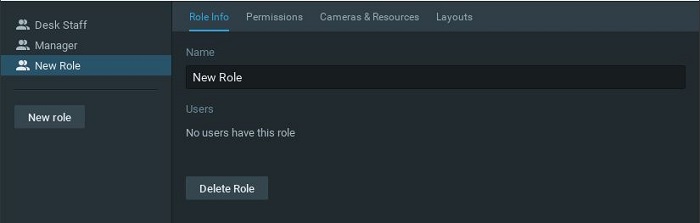
2.[新しいロール] ボタンをクリックし、[ロール情報] タブでロールの [名前] を入力してください。
3.[権限] タブで、このロールに実行を許可するアクションにチェックを入れてください。
4.[カメラ&リソース] タブで、このロールを持つユーザーが利用できるデバイス、Webページ、ヘルスモニターなどを選択してください。このアイコン  のあるデバイスは共有されたレイアウトに含まれるカメラであり、デフォルトでこのロールで利用可能です。
のあるデバイスは共有されたレイアウトに含まれるカメラであり、デフォルトでこのロールで利用可能です。
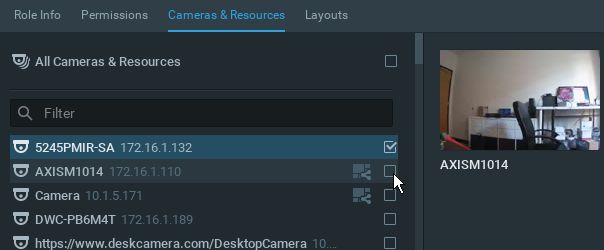
5.[レイアウト] タブで、このロールを持つユーザーが利用できるレイアウトを選択してください。レイアウトへのアクセス権を付与すると、そのレイアウトで使用されている現在および将来のすべてのデバイスへのアクセス権がロールに付与されることに注意してください。
 注意: クロスシステムレイアウトをロールに割り当てることはできません。
注意: クロスシステムレイアウトをロールに割り当てることはできません。
6.変更を適用して続行する場合は [適用] を、変更を保存してダイアログを閉じる場合は [OK] を、変更を破棄する場合は [キャンセル] をクリックしてください。
ユーザーロールの編集
1.上述の手順で [ユーザーロール] ダイアログを開いてください。
2.左側のリストで目的のユーザーロールを選択してください。
3.[権限] タブで、そのロールに許可されるアクションをチェックしてください。
4.[カメラ&リソース] タブで、このロールを持つユーザーが利用できるデバイス、Webページ、ヘルスモニターなどを選択してください。このアイコン  のあるデバイスは共有されたレイアウトに含まれるカメラであり、デフォルトでこのロールで利用可能です。
のあるデバイスは共有されたレイアウトに含まれるカメラであり、デフォルトでこのロールで利用可能です。
5.[レイアウト] タブで、このロールを持つユーザーが利用できるレイアウトを選択してください。レイアウトへのアクセス権を付与すると、そのレイアウトで使用されている現在および将来のすべてのデバイスへのアクセス権がロールに付与されることに注意してください。
6.変更を適用して続行する場合は [適用] を、変更を保存してダイアログを閉じる場合は [OK] を、変更を破棄する場合は [キャンセル] をクリックしてください。
ユーザーロールの削除
1.上述の手順で [ユーザーロール] ダイアログを開いてください。
2.左側のリストで目的のユーザーロールを選択し、[ロールを削除] ボタンをクリックしてください。